Win10系统提示“QQ远程系统权限原因,暂时无法操作”的解决方法
Win10提示“QQ远程系统权限原因,暂时无法操作”怎么解决?在工作生活中经常会使用到QQ这个软件,有时候就有需要通过QQ远程协助帮助客户解决问题的时候。QQ却老是弹出“系统权限原因,暂时无法操作”的弹窗,而且每当我们设置或者退出软件等相关操作的时候QQ就会弹出这个小窗口。...
win10提示“QQ远程系统权限原因,暂时无法操作”怎么解决?在工作生活中经常会使用到QQ这个软件,有时候就有需要通过QQ远程协助帮助客户解决问题的时候。QQ却老是弹出“系统权限原因,暂时无法操作”的弹窗,而且每当我们设置或者退出软件等相关操作的时候QQ就会弹出这个小窗口。下面来看看怎么解决吧。
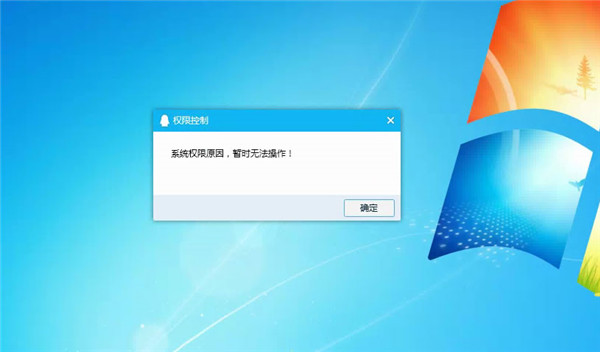
方法一:QQ系统权限设置
一般通过第一种即QQ系统权限设置就能解决,请看下方的具体图文步骤。
1、控制面板-系统和安全。
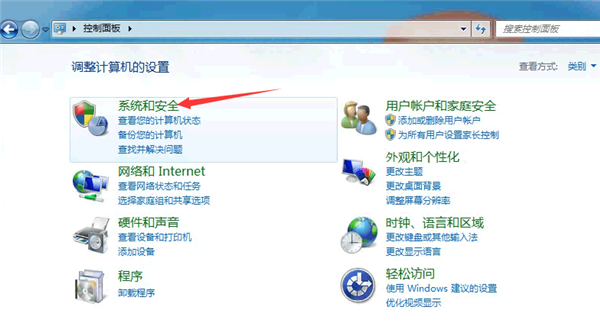
2、点击更改用户账户控制设置。
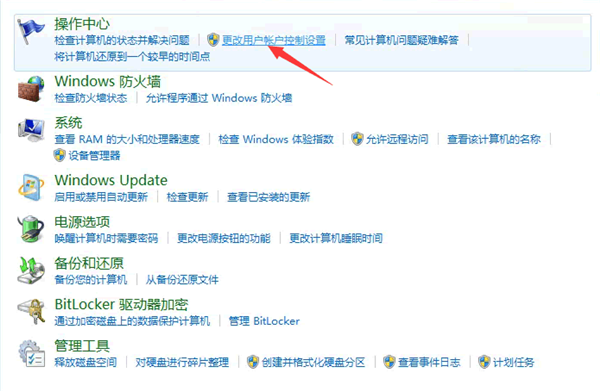
3、将程序的相关设置通知提醒滑到最底。
如图,将滑块滑到底部即可,点击确定按钮保存,可能有些电脑需要重启才能生效。
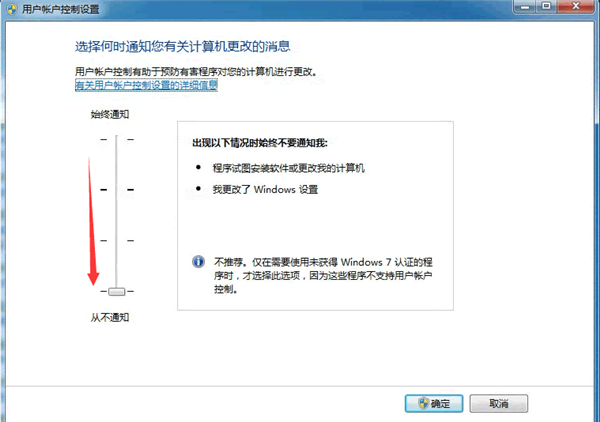
方法二:电脑系统安全设置
在远程协助提示“系统权限原因,暂时无法操作”的时候,本站是通过第二种方法解决的,即电脑系统安全设置。请看下方的具体图文步骤。
1、打开QQ设置。
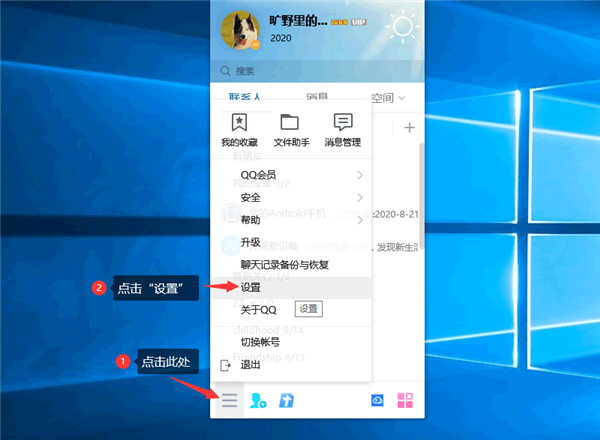
2、点开QQ权限设置允许远程桌面连接。
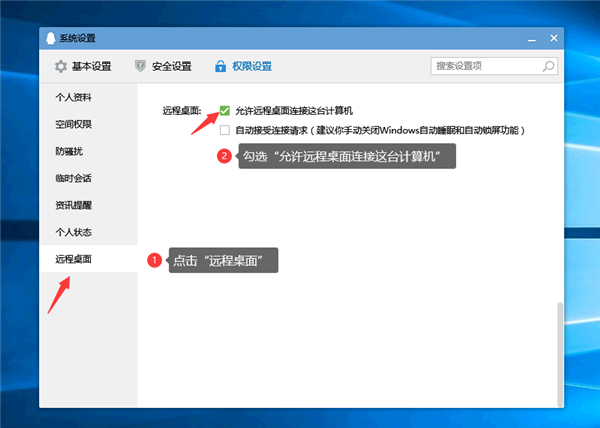
如上图,勾选“允许远程桌面连接这台计算机”后立即生效。
- 微软Win10宣布将随着补丁更新将移除旧版Edge浏览器!
- Win10系统无法安装软件怎么办?Win10系统无法安装软件的
- Win10电脑打印机提示无法打印似乎未安装打印机的解决
- Win10网络适配器没有wifi选项怎么办?Win10系统电脑网络
- Win10系统蓝屏代码NTOSKRNL.exe BSOD的解决方法
- Win10系统cpu性能怎么调高?win10把cpu性能调到最佳的方
- win10电脑拦截桌面弹出广告的设置方法步骤
- Win10电脑外接屏幕出现卡顿掉帧问题的解决方法
- win10 1909蓝屏代码IRQL_NOT_LESS_OR_EQUAL的解决方法
- Win10开机提醒sihost怎么办?Win10系统开机提醒sihost的
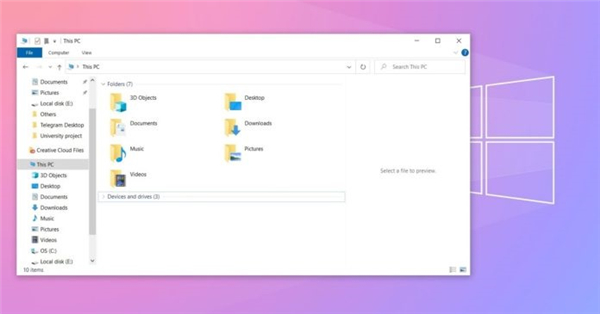
微软Win10宣布将随着补丁更新将移除旧版Edge浏览器!
微软宣布4月份的补丁已经发布到来了,仅仅支持两个最新的Win10版本,这次发布的补丁还会移除旧版Edge浏览器,所以还在使用旧版Edge的小伙伴小心了,你的Edge浏览器很可能不翼而飞哦。...
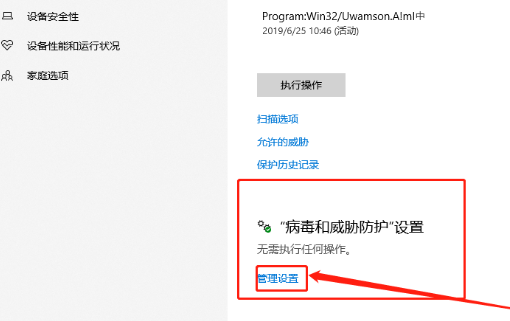
Win10系统无法安装软件怎么办?Win10系统无法安装软件的解决方法
Win10系统无法安装软件怎么办?许多用户在使用电脑的时候,经常为了需求需要安装一些软件,而这些软件被Windows的安全中心拦截,无法正常的安装,这样要怎么办呢?下面小编就为大家讲解一下吧!...
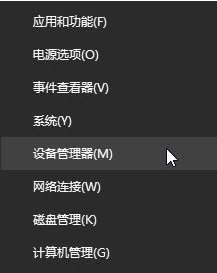
Win10电脑打印机提示无法打印似乎未安装打印机的解决方法
Win10电脑打印机提示无法打印似乎未安装打印机怎么解决?许多小伙伴为了办公学习的方便都会自己配置一台打印机,但是最近有非常多的小伙伴反映自己的打印机安装了却没办法打印,下面小编就带着大家一起看一下吧!...
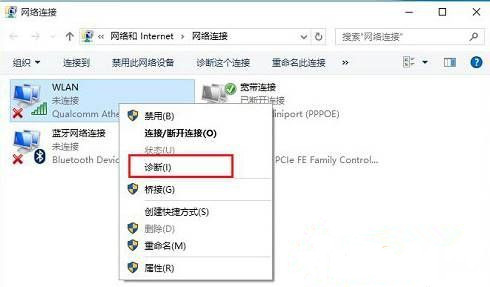
Win10网络适配器没有wifi选项怎么办?Win10系统电脑网络适配器没有wifi选项的解决方法
大家在使用电脑的过程中,有没有遇到网络适配器没有wifi选项的问题,这个问题已经困扰了很多网友。那么今天小编就来跟大家聊聊网络适配器没有wifi选项的解决方法,希望可以帮助到有需要的朋友。...

Win10系统蓝屏代码NTOSKRNL.exe BSOD的解决方法
Win10系统蓝屏代码NTOSKRNL.exe BSOD怎么解决?最近有不少小伙伴在使用电脑的过程中都遇到了蓝屏代码NTOSKRNL.exe BSOD,导致电脑无法正常的运行,这是什么原因呢?要怎么解...
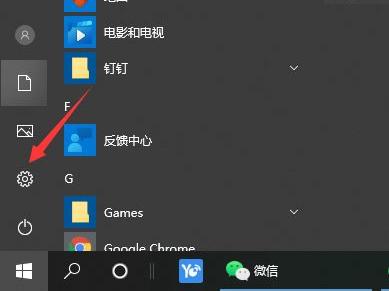
Win10系统cpu性能怎么调高?win10把cpu性能调到最佳的方法
有不少网友想要给自己的win10系统调整下cpu性能,让cpu性能调到极佳状态,这样到时玩游戏或者打开其他程序的时候能获得更好的体验感。不过很多网友不知道win10怎么把cpu性...
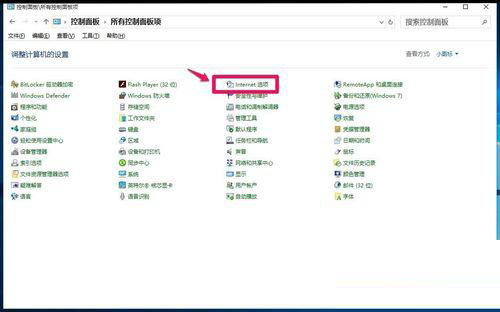
win10电脑拦截桌面弹出广告的设置方法步骤
win10系统怎么拦截桌面弹出广告?win10系统浏览器弹窗广告怎么取消?喜欢使用电脑上网的朋友都知道,只要打开电脑就有一堆的垃圾广告弹出,小编之前就深受广告弹窗的苦恼,那有没有永久关闭桌面弹出广告的解决方法呢?下面小编就给大家分享多种不同广告弹窗的关闭方式,能够帮助大家轻松解决垃圾广告弹出的问题。需要的朋友一起看看吧!...
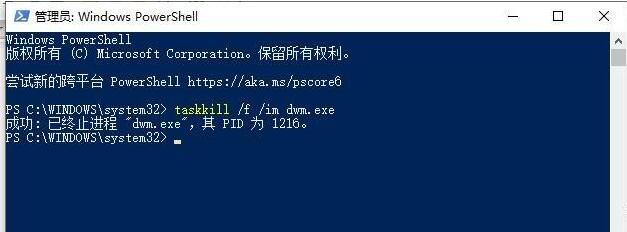
Win10电脑外接屏幕出现卡顿掉帧问题的解决方法
Win10笔记本为了观看方便都会连接外接屏幕,但是在使用过程中,一些用户反馈会出现卡顿、掉帧的一些问题,影响使用,那么小编给大家分享几种解决方法,一起看看吧...
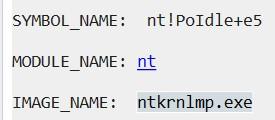
win10 1909蓝屏代码IRQL_NOT_LESS_OR_EQUAL的解决方法
使用win10系统的时候,有些情况下可能会出现使用不当导致电脑蓝屏并且提示错误代码IRQL_NOT_LESS_OR_EQUAL的情况。对于这种问题小编觉得可能是因为我们电脑内部组件损坏,可以尝试更新升级驱动程序,...
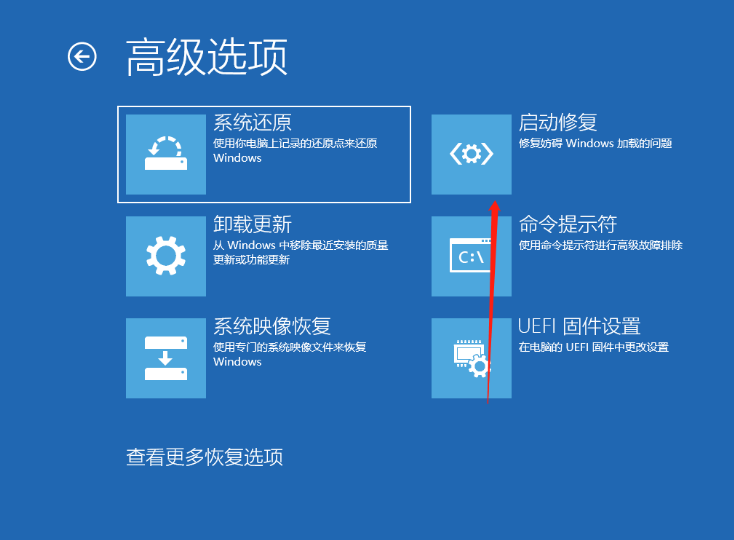
Win10开机提醒sihost怎么办?Win10系统开机提醒sihost的解决方法
有的朋友发现自己的电脑Win10开机提醒sihost,不知道是怎么回事,下面给大家带来Win10系统开机提醒sihost的解决方法,感兴趣的朋友不要错过了。操作步骤 1、首先我们强制...

